文档简介:
管理策略
操作场景
管理员可以通过配置策略,对用户终端与云桌面之间的数据传输和外设接入的权限进行控制。
操作步骤
新建策略
管理员可以根据实际情况自定义桌面策略。
步骤 1 进入“云桌面”管理控制台;
步骤 2 点击“策略管理”,进入“策略管理”页面;
步骤 3 单击“新建策略”,进入新建策略页面;
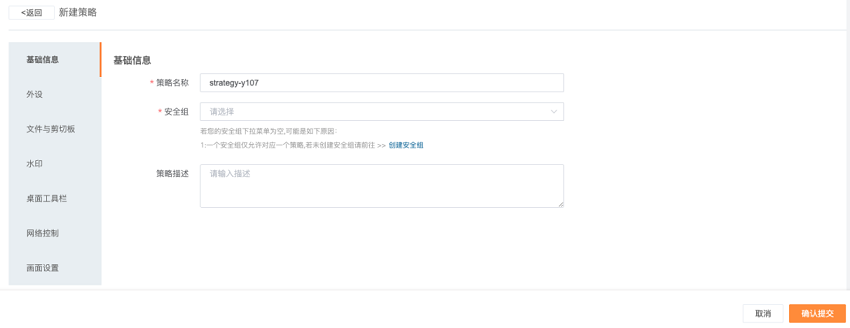
步骤 4 填写“策略名称”:
步骤 5 选择策略对应的“安全组”;
步骤 6 并根据需求配置其他策略项
步骤 7 点击“确认提交”,完成自定义桌面策略生成。
说明:桌面策略包括以下选项内容:
外设
管理员可对桌面设定通过USB端口重定向使用,如:USB图像、视频、打印机等其他设备。也可设定桌面能否使用网络打印机,USB是否只读。
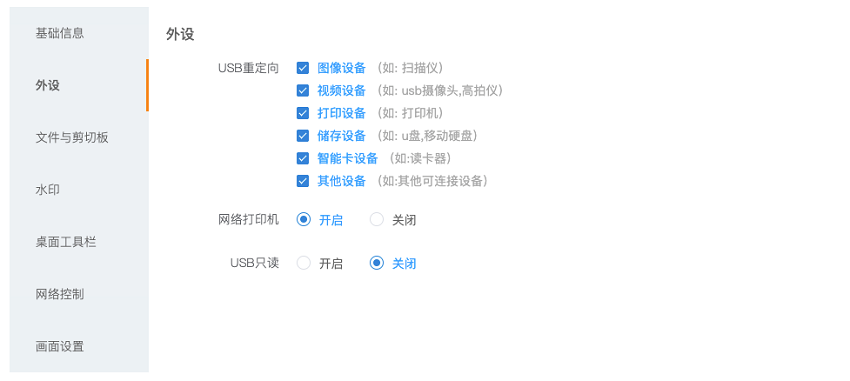
文件与剪切板
管理员可以通过配置“剪贴板”、“文件重定向”、“文件拷贝”等策略来控制用户终端与桌面之间的数据传输和外设接入的权限。
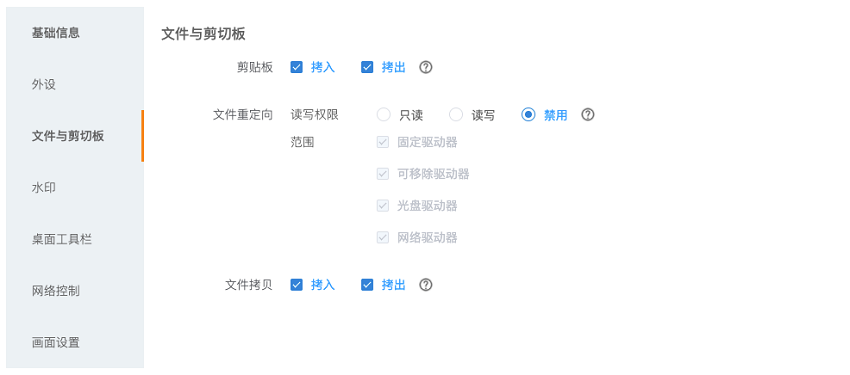
水印
管理员启用后,可以对水印的内容进行设定样式。用户接入虚拟机后,在桌面屏幕上显示水印。
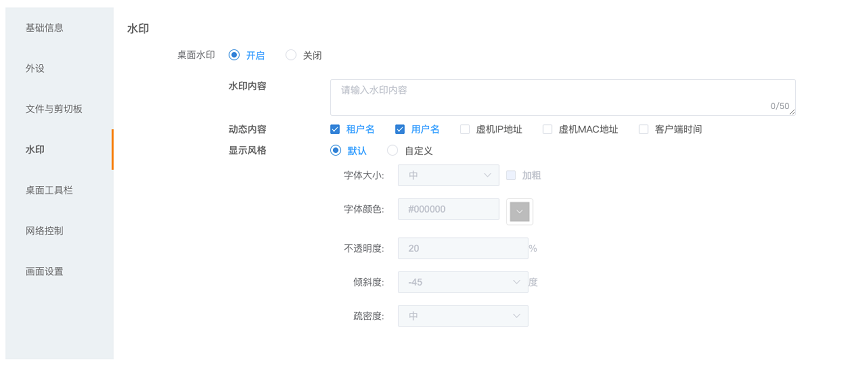
桌面工具栏
管理员可以通过配置桌面工具栏策略自定义客户端的工具栏操作功能显示,加强对用户的操作权限限制。大屏端(PC端、Mac端、瘦终端)和移动端(ios手机端、iPad端、Andriod手机端、Andriod Pad端)可根据需求单独配置桌面工具栏。
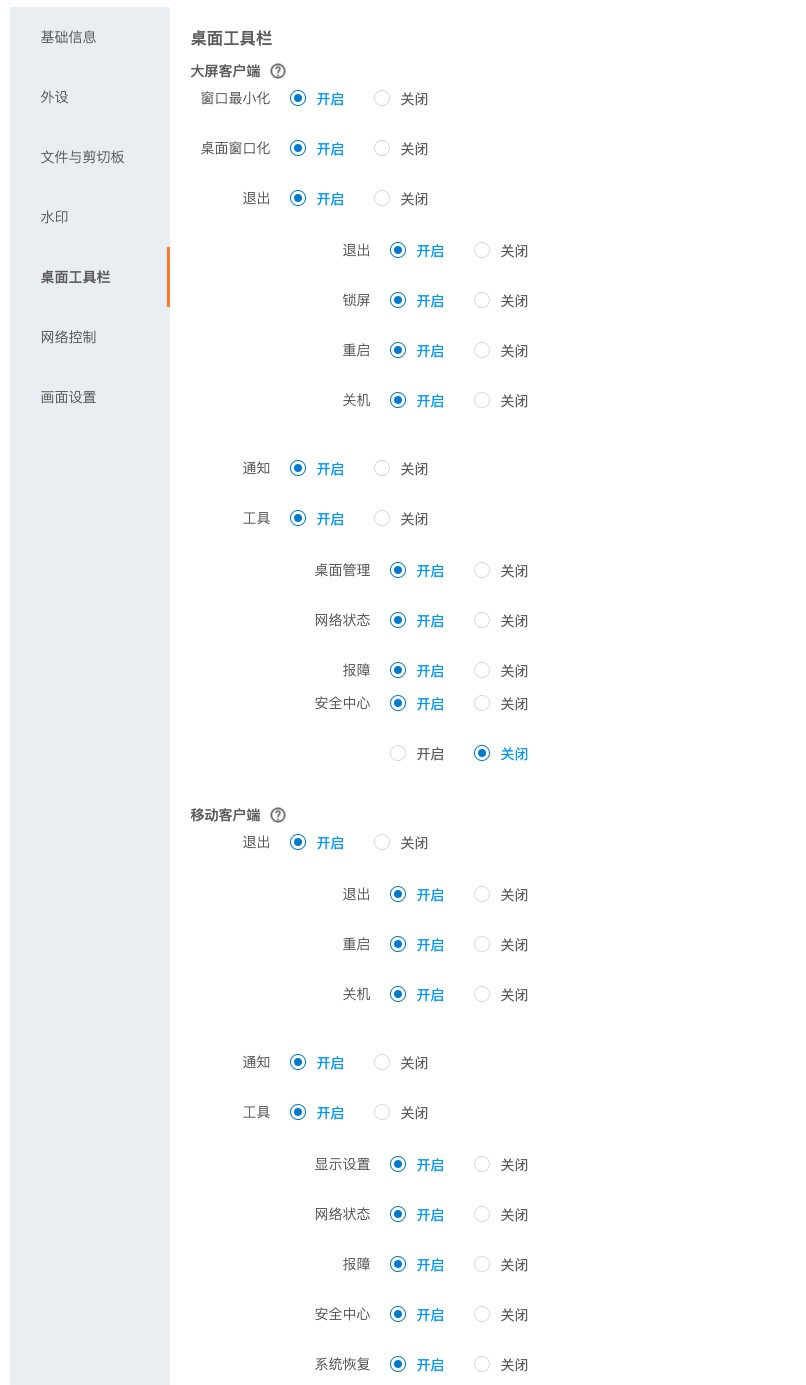
网络控制
管理员可以根据需求 设定桌面的网络访问,以及对桌面的网络留下进行调控,避免并管理网络拥塞。
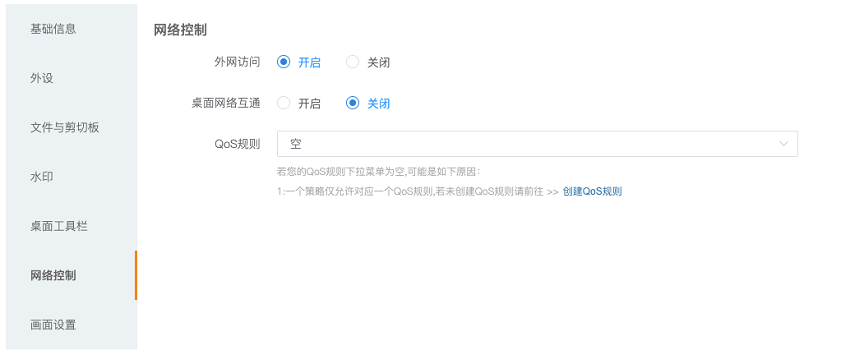
画面设置
管理员可以根据终端性能和桌面的网络配置情况,设置选择桌面显示的图像画质以及流畅度。
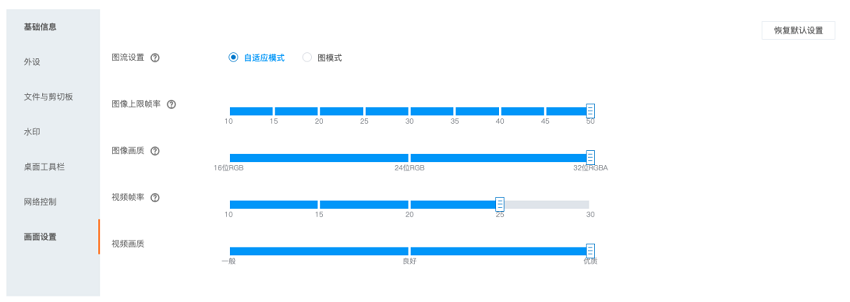
分配策略
管理员可以根据实际情况,对终端用户桌面分配策略,从而满足对用户终端与云桌面之间的数据传输和外设接入的权限进行控制。
步骤 1 进入“云桌面”管理控制台;
步骤 2 点击“策略管理”,进入“策略管理”页面;
步骤 3 在需要分配的策略所在行,单击“分配”。弹出“策略分配”对话框:
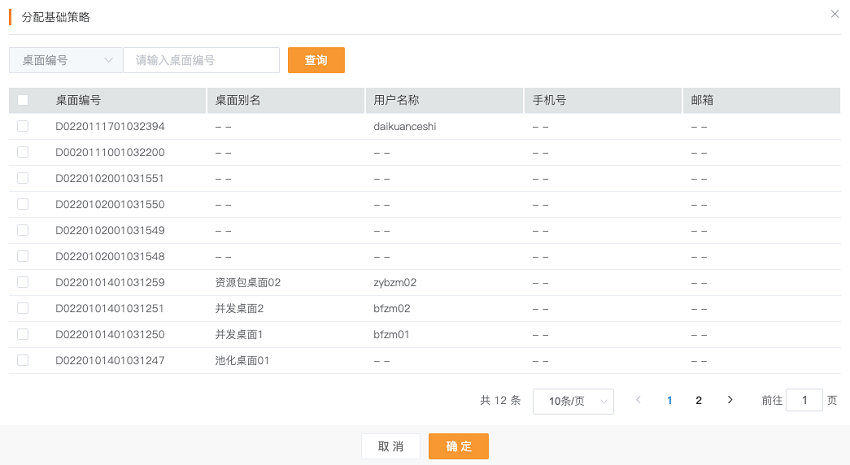
步骤 4 选择需要分配策略的桌面,单击“确定”,即完成策略分配。
删除策略
当需要删除指定策略时,如果该策略已分配给桌面使用,删除后,策略将会被清除,桌面恢复使用默认策略。
步骤 1 进入“云桌面”管理控制台;
步骤 2 点击“策略管理”,进入“策略管理”页面;
步骤 3 在需要删除的策略所在行,单击“删除”。弹出“删除策略”对话框:
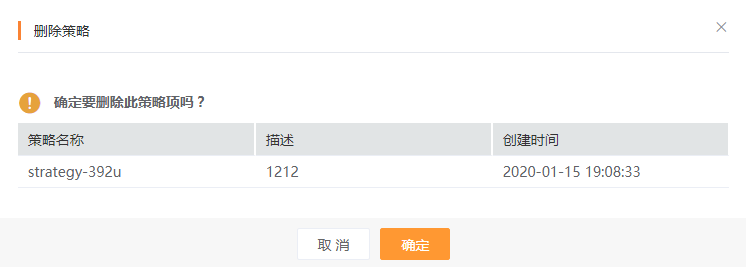
步骤 4 单击“确定”,即完成策略的删除。






